Установка и переход на новый язык отображения в Windows 7 Home и Pro

Как установить и изменить на новый язык интерфейса в Windows 7 Домашняя и Профессиональная с помощью пакетов интерфейса пользователя.
Антивирусная программа «Защитник Windows » из Windows 10 имеет несколько отличных функций защиты, некоторые из которых понимаются неправильно. Два из них называются « Облачная защита » и « Автоматическая отправка образцов », и они работают в тандеме. С их помощью вы получаете эффективную защиту от неизвестных угроз, которые еще не были обнаружены на других компьютерах. Если вы планируете отключить их или хотите узнать, что они делают, чтобы решить, оставить ли их включенными, прочитайте эту статью:
Содержание
ПРИМЕЧАНИЕ. Функции, описанные в этой статье, были впервые представлены в Windows 10 с Anniversary Update . Однако кое-что изменилось с последними обновлениями, и мы соответствующим образом обновили статью.
Что такое облачная защита в Windows 10?
По данным Microsoft, «примерно 96% всех вредоносных файлов, обнаруженных и заблокированных антивирусной программой «Защитник Windows», обнаруживаются только один раз на одном компьютере, что свидетельствует о полиморфном и целенаправленном характере современных атак и фрагментированном состоянии ландшафта угроз. вредоносное ПО на первый взгляд является критически важным средством защиты».
Облачная функция защиты от Windows 10 позволяет антивирусной программе "Защитник Windows " блокировать самые новые, невиданные ранее угрозы с первого взгляда. Когда антивирусной программе "Защитник Windows " требуется дополнительная информация для проверки намерений подозрительного файла, она отправляет некоторые метаданные в службу облачной защиты, созданную корпорацией Майкрософт, которая может за миллисекунды определить, является ли файл безопасным или вредоносным.
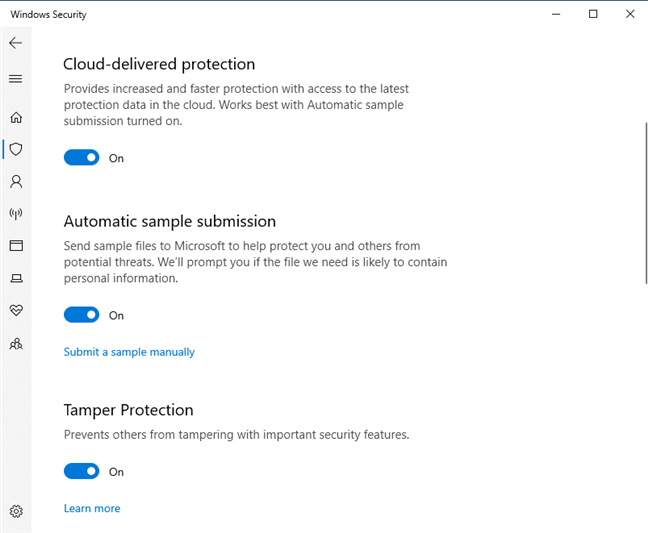
Облачная защита и автоматическая отправка образцов
Когда облачная служба защиты Windows Defender Antivirus не может вынести окончательного вердикта, она может запросить образец потенциального вредоносного ПО для дальнейшей проверки. Если включена автоматическая отправка образцов , антивирусная программа "Защитник Windows " загружает найденные подозрительные файлы в службу облачной защиты для быстрого анализа. В ожидании вердикта антивирусная программа "Защитник Windows" блокирует эти файлы, предотвращая возможное злонамеренное поведение. Антивирус Защитника Windowsзатем предпринимает действия на основе решения, полученного от облачной службы защиты. Например, если служба облачной защиты определяет файл как вредоносный, она блокирует запуск файла, обеспечивая мгновенную защиту. По умолчанию антивирусная программа "Защитник Windows" настроена на ожидание ответа от службы облачной защиты до 10 секунд, прежде чем запускать подозрительные файлы.
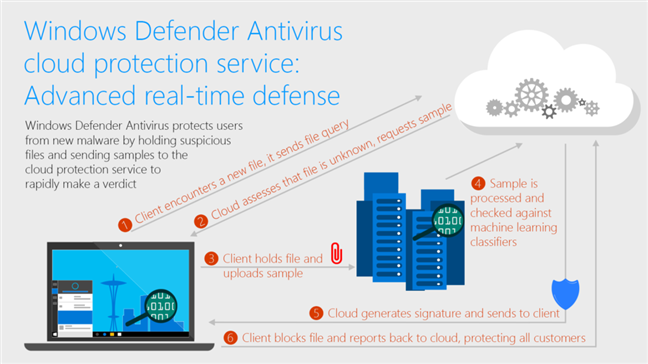
Источник: Microsoft — как работает облачная служба защиты
Поэтому, если вы хотите, чтобы облачная защита работала в полную силу, необходимо также включить функцию автоматической отправки образцов антивирусной программы "Защитник Windows ".
Если вы хотите узнать больше об этой теме, рекомендуем прочитать Служба облачной защиты Защитника Windows: расширенная защита в режиме реального времени от невиданного ранее вредоносного ПО .
Шаг 1. Откройте приложение безопасности Windows.
Чтобы включить или отключить облачную защиту и функции автоматической отправки образцов антивирусной программы "Защитник Windows ", первое, что вам нужно сделать, это открыть приложение " Безопасность Windows " . Один из простых способов сделать это — щелкнуть или коснуться ярлыка « Безопасность Windows » в меню « Пуск » в списке приложений.
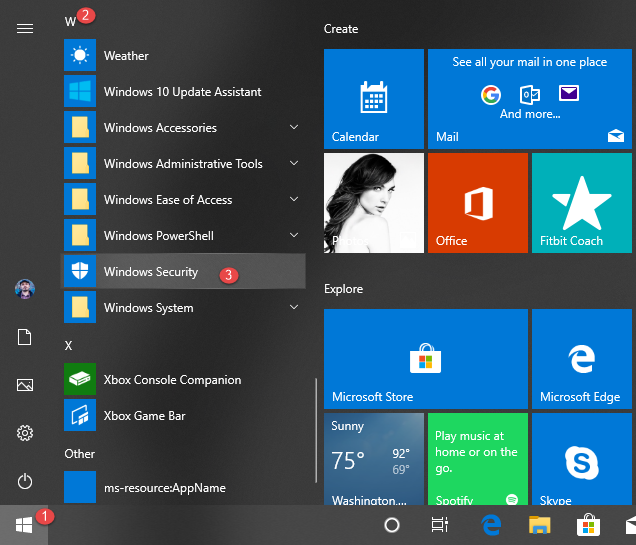
Ярлык безопасности Windows в меню «Пуск»
Шаг 2. Откройте настройки защиты от вирусов и угроз
В приложении « Безопасность Windows » щелкните или коснитесь Защита от вирусов и угроз .

Настройки защиты от вирусов и угроз
Прокрутите вниз, пока не найдете раздел «Настройки защиты от вирусов и угроз». В нем вы должны увидеть ссылку под названием «Управление настройками». Нажмите или коснитесь его.
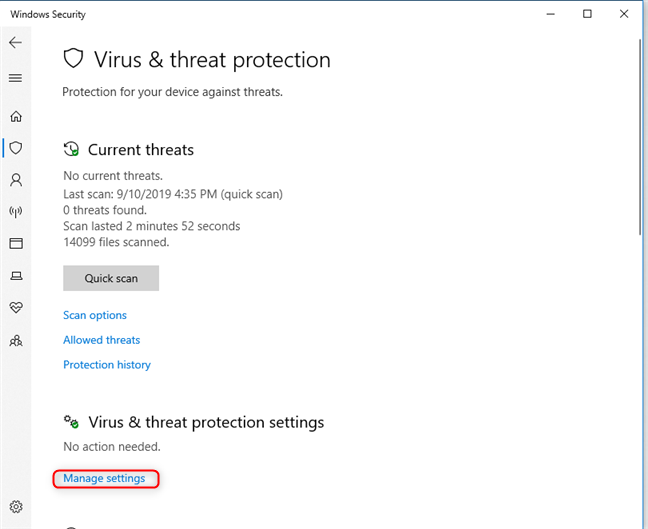
Ссылка «Управление параметрами» в разделе «Безопасность Windows».
Шаг 3. Включите или отключите облачную защиту и автоматическую отправку образцов
В списке « Параметры защиты от вирусов и угроз » вы найдете различные переключатели, которые можно использовать для включения и отключения различных функций защиты антивирусной программы «Защитник Windows » .
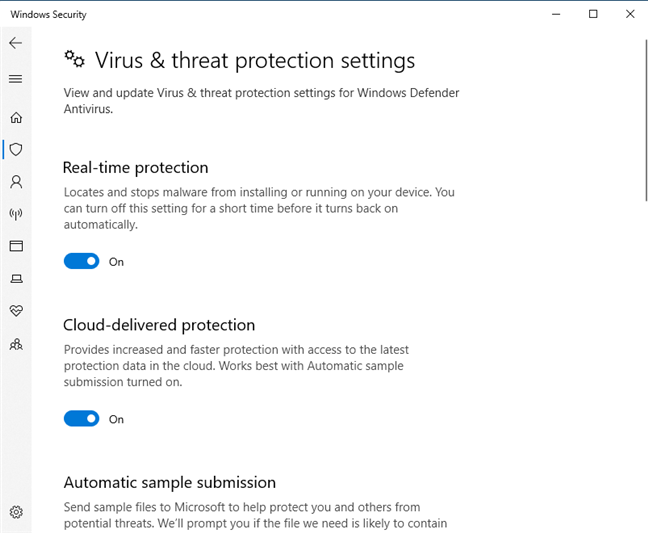
Переключатели для включения и выключения функций антивирусной программы "Защитник Windows"
« Облачная защита» должна быть включена по умолчанию, поскольку она «обеспечивает повышенную и более быструю защиту с доступом к последним данным защиты в облаке». В нем также говорится, что он «лучше всего работает с включенной автоматической отправкой образцов», которая отправляет образцы подозрительных файлов в Microsoft без запроса на это. Если вы не хотите, чтобы антивирусная программа "Защитник Windows " взаимодействовала с облачной инфраструктурой Майкрософт и никогда не получала и не отправляла данные из нее, установите для переключателей " Облачная защита " и " Автоматическая отправка образцов" значение "Выкл.".
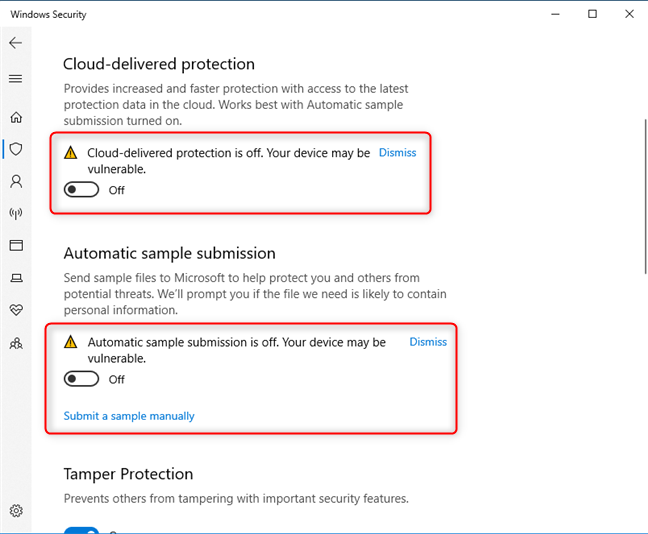
Отключение облачной защиты и автоматической отправки образцов
После этого Windows Security сообщает, что «облачная защита отключена. Ваше устройство может быть уязвимо» и что «Автоматическая отправка образцов отключена. Ваше устройство может быть уязвимым». Оба утверждения верны, и мы не рекомендуем отключать эти функции, так как они снижают эффективность антивирусной защиты, которую вы получаете в Windows 10.
ПРИМЕЧАНИЕ. Если вы хотите получить более подробную информацию о том, какая информация отправляется в Microsoft и как она используется, нажмите или коснитесь ссылки «Заявление о конфиденциальности» , расположенной в нижней части списка с настройками.
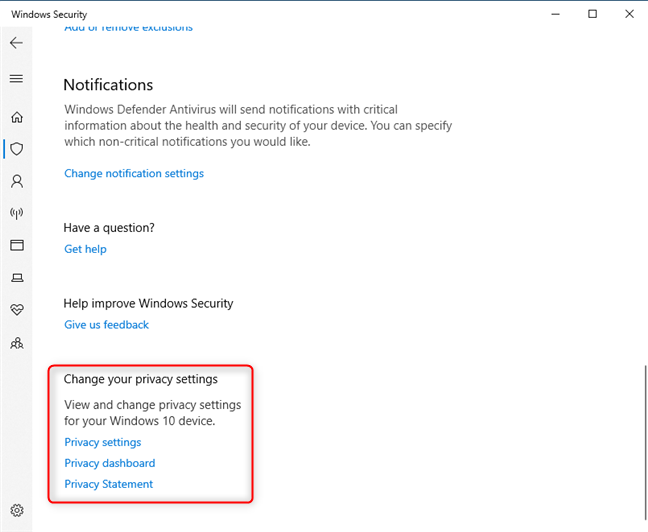
Параметры конфиденциальности из службы безопасности Windows
Вы отключили облачную защиту и автоматическую отправку образцов?
Мы надеемся, что это руководство помогло вам лучше понять эти функции защиты, включенные в Windows 10, и антивирусную программу "Защитник Windows" . Прежде чем закрыть, сообщите нам, решили ли вы отключить облачную защиту и автоматическую отправку образцов или оставили их включенными. Комментарий ниже и давайте обсудим.
Как установить и изменить на новый язык интерфейса в Windows 7 Домашняя и Профессиональная с помощью пакетов интерфейса пользователя.
Узнайте, как эффективно экспортировать пароли из браузеров, таких как Google Chrome, Mozilla Firefox, Opera, Internet Explorer и Microsoft Edge в формате CSV для удобства переноса.
Как изменить формат скриншота на Android-смартфонах и планшетах с png на jpg или с jpg на png.
Как открыть WordPad в Windows 10 и Windows 7. Вот все шаги, чтобы открыть WordPad: с помощью кликов, ярлыков и команд.
Сочетание клавиш Windows + G не работает? Вы не можете включить Xbox Game Bar? Вот три вещи, которые вы можете сделать, чтобы это исправить.
Где находится Центр мобильности Windows в Windows 10? Вот все ярлыки и способы открытия Центра мобильности Windows, включая новые методы.
Узнайте, как использовать WordPad в любой версии Windows для создания простых текстовых документов, их форматирования, редактирования и печати. Как использовать ленту в WordPad.
Как открыть File Explorer из Windows 10 и Windows 11 или Windows Explorer из Windows 7. Вот все ярлыки проводника.
Если вам больше не нужно использовать Galaxy AI на вашем телефоне Samsung, вы можете отключить его с помощью очень простой операции. Вот инструкции по отключению Galaxy AI на телефонах Samsung.
Если вам не нужен какой-либо персонаж ИИ в Instagram, вы также можете быстро удалить его. Вот руководство по удалению ИИ-персонажей в Instagram.
Символ дельта в Excel, также известный как символ треугольника в Excel, часто используется в статистических таблицах данных для выражения возрастающих или убывающих чисел или любых данных по желанию пользователя.
Помимо предоставления общего доступа к файлу Google Таблиц всем отображаемым таблицам, пользователи могут выбрать предоставление общего доступа к области данных Google Таблиц или к таблице Google Таблиц.
Пользователи также могут настроить отключение памяти ChatGPT в любое время, как в мобильной, так и в компьютерной версии. Вот инструкции по отключению хранилища ChatGPT.
По умолчанию Центр обновления Windows автоматически проверяет наличие обновлений, и вы также можете увидеть, когда было последнее обновление. Вот инструкции о том, как узнать, когда Windows последний раз обновлялась.
По сути, операция по удалению eSIM на iPhone также проста для выполнения. Вот инструкции по извлечению eSIM на iPhone.
Помимо сохранения Live Photos в виде видео на iPhone, пользователи могут очень просто конвертировать Live Photos в Boomerang на iPhone.
Многие приложения автоматически включают SharePlay при совершении звонка по FaceTime, из-за чего вы можете случайно нажать не ту кнопку и испортить видеозвонок.
При включении функции Click to Do функция распознает текст или изображение, на которые вы нажимаете, а затем принимает решения для выполнения соответствующих контекстных действий.
Включение подсветки клавиатуры заставит ее светиться, что полезно при работе в условиях слабого освещения или придаст вашему игровому уголку более прохладный вид. Ниже вы можете выбрать один из четырех способов включения подсветки клавиатуры ноутбука.
Существует много способов войти в безопасный режим в Windows 10, если вы не можете войти в Windows и войти в него. Чтобы войти в безопасный режим Windows 10 при запуске компьютера, ознакомьтесь со статьей ниже от WebTech360.
Grok AI теперь расширяет свой ИИ-генератор фотографий, позволяя преобразовывать личные фотографии в новые стили, например, создавать фотографии в стиле Studio Ghibli с использованием известных анимационных фильмов.
Google One AI Premium предлагает пользователям бесплатную пробную версию сроком на 1 месяц, чтобы зарегистрироваться и опробовать множество усовершенствованных функций, таких как помощник Gemini Advanced.
Начиная с iOS 18.4, Apple позволяет пользователям решать, показывать ли последние поисковые запросы в Safari.





















